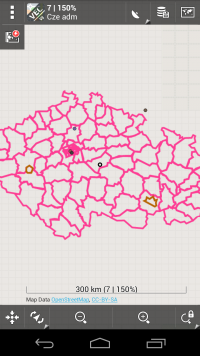Z angličtiny přeložil gtranslate.io
Uživatelské nástroje
Sidebar
Obsah
Konverze map
Jak vytvořit soubor sqlitedb pomocí Mapc2mapc
Mapc2mapc není produktem Asamm Software, takže neneseme žádnou odpovědnost za změny v jeho používání. Tento článek je pouze pro obecné informace.
Základní informace
- Nejprve doporučujeme vyzkoušet demo verzi, pokud vyhovuje vašim potřebám. Zde jsou pokyny autora MAPC2MAPC.
- Pokud jste spokojeni, doporučujeme zakoupit plnou verzi
Uživatel Locus Map Classic získává 10% slevu na tento produkt. Čtěte více >>
- MAPC2MAPC: http://www.the-thorns.org.uk/mapping/
Další kapitoly příručky
Další informace na fóru
http://forum.locusmap.eu/viewtopic.php?f=10&t=413&p=1876&hilit=MAPC2MAPC#p1876
http://forum.locusmap.eu/viewtopic.php?f=21&t=4&p=4874&hilit=MAPC2MAPC#p4874
http://forum.locusmap.eu/viewtopic.php?f=44&t=899&p=5043&hilit=MAPC2MAPC#p5043
http://forum.locusmap.eu/viewtopic.php?f=21&t=3&p=6142&hilit=MAPC2MAPC#p6142
http://forum.locusmap.eu/viewtopic.php?f=21&t=3&p=12802&hilit=MAPC2MAPC#p12802
Různý
Jak převést Nizozemsko Top25raster
Nizozemská kartografická služba PDOK nabízí topografickou mapu Top25raster zdarma. Tyto mapy jsou poskytovány ve formátu geotiff v místním souřadnicovém systému. Locus Map nezvládá formát geotiff, proto je nutné tato data převést ručně.
Tento tutoriál je připraven pro systém Windows, ale zejména nástroje GDAL fungují o něco lépe na systémech Linux.
Stáhnout data
- Celé Nizozemí je rozděleno do sekcí – stáhněte si sekci, která je pro vás vhodná
- Stránka ke stažení: https://www.pdok.nl/nl/producten/pdok-downloads/basis-registratie-topografie/topraster/topraster-actueel/top25raster a další váhy
Pro transformaci použijte GDAL
Nainstalujte GDAL
- Pro účely tohoto tutoriálu si stáhněte gdal http://www.gisinternals.com/sdk/PackageList.aspx?file=release-1600-gdal-1-10-0-mapserver-6-2-1.zip
- Stáhněte si instalační program gdal-110-1600-core.msi
Transformujte stažený geotiff
- Otevřete příkazový řádek (CMD) a přejděte do instalační složky GDAL (v našem případě C:\Program Files (x86)\GDAL)
- Transformujte stažený geotiff do systému WGS84
set GDAL_DATA=.\gdal-data gdalwarp -t_srs EPSG:4326 44a-top25raster-2010.tif 44a-top25raster-2010-4326.tif
Pomocí Mapc2Mapc vygenerujte mapu ve formátu podporovaném Locusem
- Stáhněte a nainstalujte Mapc2Mapc http://www.the-thorns.org.uk/mapping/down.html
- Spusťte Mapc2mapc a nastavte umístění gdal_translate
- Upravit > Najít > GDAL_translate (vyberte cestu k instalační složce gdal)
- Otevřený transformovaný geotiff
- Soubor > Načíst kalibrovanou mapu
- Export souboru pro Locus
- Soubor > Napsat mapu pro mobilní zařízení
- Vyberte Locus/RMAPS sqlitedb
- Nastavte úrovně přiblížení
- volitelné: zaškrtněte políčko Zprůhlednit okraje dlaždic
- Stiskněte OK a potvrďte všechny úrovně přiblížení, které se vygenerují
Importujte mapu do Locus Map
- Zkopírujte vygenerovanou mapu sqlitedb do složky vašeho zařízení Locus/maps
- Spusťte Locus Map
Červené kříže
- Demoverze Mapc2mapc přidá náhodné červené křížky přes mapu. Toto je omezení bezplatné/demo verze
Jak převést soubor Shp pro Locus
Základní informace
Locus Map v podstatě v tuto chvíli nepodporuje soubory SHP. Na druhou stranu existuje několik možností, jak převést SHP do jiného formátu, který lze importovat do Locus Map.
Převeďte soubor SHP na KML
Pravděpodobně nejjednodušší způsob převodu SHP souboru, který Locus plně podporuje. Bohužel existuje omezení velikosti souboru KML. The limit pro Locus Map je o 5000 - 10000 bodů v závislosti na vašem zařízení.
- Stáhněte si bezplatný nástroj Shp2kml http://www.zonums.com/files/Shp2kml.zip
- Rozbalte a spusťte shp2kml.exe
- Na první obrazovce vyberte soubor pro převod
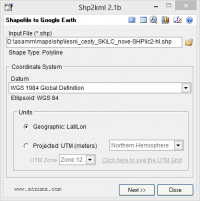
- Definujte barvu čar/polygonů
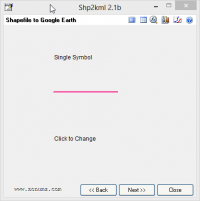
- Přeskočit obrazovku definice bubliny
- Na poslední obrazovce definujte název vrstev a popis
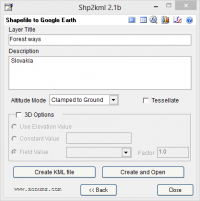
- Vytvořte soubor KML
- Zkopírujte vytvořený soubor KML do Locus/mapItems
- Spusťte Locus Map a přejděte na Položky mapy
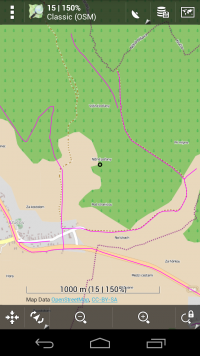
Převést SHP do formátu Mapsforge
V tomto příkladu očekáváme, že převod souboru shp je velmi jednoduchý. Bohužel převod je trochu složitější a vyžaduje specifický přístup pro konkrétní soubory SHP. Nedá se tedy říci, že by tento příklad mohl být použit pro každý soubor SHP.
Pro tento příklad používáme bezplatná data shp (hranice České republiky) ke stažení na adrese http://gadm.org/data/shp/CZE_adm.zip.
SHP do formátu OSM
Možností jak na to je spousta - viz http://wiki.openstreetmap.org/wiki/Shapefiles. V tomto příkladu používáme Merkaartor SW.
- Stáhněte si Merkaartor http://merkaartor.be/wiki/merkaartor/Download
- Spusťte jej a otevřete soubor SHP pro převod
- Export OSM: Soubor > Export > OSM (XML)
- Poznámka: Místo Merkaartor
<bound>tag na konci souboru osm.xml. Musíte jej přesunout a umístit celý tag před první prvek geometrie
- cze_adm.osm
<?xml verze="1.0"?> <osm generátor="Merkaartor 0.17" verze="0.6"> <bound box="48.540841,12.085860,51.054381,18.862533" původ="http://www.openstreetmap.org/api/0.6"/> <uzel verze="0" lon="14.4138160" lat="49.2553340" timestamp="2013-04-28T10:55:33Z" uživatel="" id="-1" herec="0"/> ... ... ...
Plugin pro vytváření map Mapsforge
Osmóza
- Stáhněte a nainstalujte osmosis 0.40.1 http://bretth.dev.openstreetmap.org/osmosis-build/osmosis-0.41.zip
- Poznámka: Existují novější verze Osmosis, ale plugin Map Writer s nimi nefunguje správně
- Další podrobnosti o Osmosis http://wiki.openstreetmap.org/wiki/Osmosis/Installation
Plugin pro psaní map
- Stáhněte si plugin Mapwriter mapsforge-map-writer-0.5.0-jar
- Zkopírujte stažený plugin do složky Osmosis osmóza/pluginy .
- Více o instalaci pluginu Map Writer: https://github.com/mapsforge/mapsforge/blob/master/docs/Getting-Started-Map-Writer.md#plugin-installation
Definujte vlastní značky pro generování mapového souboru
- Plugin pro vytváření map používá soubor XML (tag-mapping.xml), který obsahuje dvojice známých značek pro generování. Tento xml definuje, který prvek OSM bude zahrnut do souboru mapy.
- Použijte Merkaartor nebo libovolný prohlížeč GIS/DBF a rozhodněte se, které atributy SHP chcete exportovat do mapového souboru.
- Pro tento příklad vytvoříme
tag-mapping-shp.xmlsoubor založený na tagu_ENGTYPE_2_
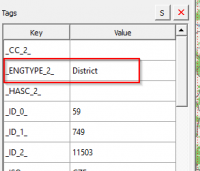
- tag-mapping-shp.xml
<?xml verze="1.0" kódování="UTF-8"?> <mapování značek xmlns="http://mapsforge.org/tag-mapping" xmlns:xsi="http://www.w3.org/2001/XMLSchema-instance" xsi:schemaLocation="http://mapsforge.org/tag-mapping ../resources/tag-mapping.xsd" default-zoom-appear="16" jméno profilu="výchozí profil"> <způsoby> <osm-tag klíč="_ENGTYPE_2_" hodnota="Okres" zoom-zobrazit="4" síla-polygon-čára="True" /> <osm-tag klíč="_ENGTYPE_2_" hodnota="Statutární město" zoom-zobrazit="4" síla-polygon-čára="True"/> </způsoby> </tag-mapping>
Vygenerujte soubor mapy
- Spustit generaci
bin\osmosis.bat --read-xml cze_adm.osm --mapfile-writer file=cze_adm.osm.map type=ram tag-conf-file=tag-mapping-shp.xml bbox-enlargement=0
- Více informací o generování a pluginu Mapwriter https://github.com/mapsforge/mapsforge/blob/master/docs/Getting-Started-Map-Writer.md
Vytvořte vektorový motiv pro vykreslení
- Vygenerovali jsme vektorovou mapu a v dalším kroku musíme definovat vzhled geometrie. Vzhled je definován pomocí tématu XML.
- Můžete upravit libovolné volné téma pro Locus nebo vytvořit nové, které bude vytvořeno speciálně pro váš soubor SHP.
- Vytvořte téma xml (v našem případě
cze_adm_theme.xml)
- cze_adm_theme.xml
<?xml verze="1.0" kódování="UTF-8"?> <rendertheme xmlns="http://mapsforge.org/renderTheme" xmlns:xsi="http://www.w3.org/2001/XMLSchema-instance" xsi:schemaLocation="http://mapsforge.org/renderTheme ../renderTheme.xsd" locus-extended="1" vyplnit-mořské oblasti="0" verze="1" pozadí mapy="#00FFFFFF"> <pravidlo e="způsob" k="*" v="*"> <pravidlo e="způsob" k="_ENGTYPE_2_" v="Okres" > <řádek mrtvice="#FF3E96" šířka tahu="4" /> </pravidlo> <pravidlo e="způsob" k="_ENGTYPE_2_" v="Statutární město"> <řádek mrtvice="#B56904" šířka tahu="4" /> </pravidlo> </pravidlo> </rendertheme>
Zkopírujte mapu a motiv do zařízení
- Zkopírujte soubor vektorové mapy
cze_adm.osm.mapdo složkyLocus/mapsVector - Zkopírujte téma xml do složky
Locus/mapsVector/_themes